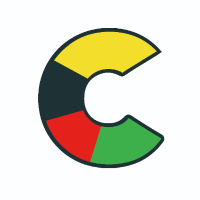真正的大招还是来了,继 Delta 模拟器之后,又一个好评如潮的PSP模拟器来了。
果粉们心心念念的PSP模拟器:PPSSPP,已经正式上架国区 App Store,直接搜「PPSSPP」就能搜到。
我们都猜它会来,但是没想到这么快就来。

一石激起千层浪,若不是今天是星期四,第二天起床还要上班,估计很多人已经彻夜难眠。
因为是新上架的模拟器,我们就来重点讲讲3个问题:
1,PPSSPP的优势在哪?
2,PPSSPP怎么导入游戏?
3,PPSSPP资源如何获取?
一,PPSSPP的优势模拟器爱好者应该都很清楚,PPSSPP是一个著名的老牌PSP模拟器,开源、自由、多平台,以及:极其强大。

用一句专业的术语来形容,PPSSPP是个高阶级模拟器,只模拟器PSP的系统、内核,因此对硬件的利用效率更高。
它不需要和Delta一样,需要另外刷入BIOS系统才有完整体验。所有东西都准备好了,开箱即用,运行流畅。
PPSSPP的兼容性也是一绝,这些年来不仅移植了多个平台,连Mac都能玩(库克泪目)。
而且兼容、且流畅运行上千款PSP游戏,打不开的情况很少见。

再加上PSP是个非常经典的掌机平台,它有很多经典游戏:比如火影忍者疾风传、实况足球2013、最终幻想、寄生前夜、怪物猎人。
毫不夸张地说,PSP的游戏性,丝毫不比当下的手游差,毕竟当年的游戏厂商都是靠口碑吃饭的。
更良心的是,PPSSPP没有任何内置广告,是真的一点都没有,无论什么平台。

最新的官方商店版本中,PPSSPP甚至隐藏了黄金版的选项,而且还不能直接内购——相当于完全不赚钱了。
把用爱发电做得这么极致,这您受的了吗。
有广告固然是合理的,武功再高,也要吃饭。
但是试想一下,当你兴高采烈打开一个游戏,却发现要看30秒的广告,那感觉有多扫兴。

更绝的是,PPSSPP的功能性非常全面,读档、存档、金手指、手柄这些就不说了。该有的全都有,你永远看不懂它的深浅。
它独有的画质调节功能,可以把游戏的分辨率放大成原生10倍——要知道,PSP原生分辨率只有480X272。

这就保证了,即使是接近20年前的游戏,我们在智能手机/iPad上,依然有良好的画质体验。
我一般是开1080P帧玩,完全没有不适。
画质不粗糙,哪来的年代感?我就是来重温童年的!
另外,PPSSPP也兼容手柄,XBOX的体验是最好的。
我为了玩PSP游戏,就买了两个XBOX手柄。

虽然加起来花了接近1000元,但是PSP里的游戏,够我玩一年了——这不比给原神充值舒服多了?
说完这么多,相信你已经对PPSSPP,有了最基本的了解。
二,PPSSPP怎么导入游戏?虽然PSP游戏包的体积都很大,一个游戏包就动辄1GB,但我还是整理好了。
我在网络上搜集了PPSSPP的游戏包,总共500多个中文汉化ROM,获取方式在文章底部。
要特别注意,PPSSPP原版导入游戏的步骤,和IPA版本有一点点区别。

先说重点:请不要直接点击「载入游戏」,读取游戏。这样会导致游戏无法读档、存档。
同时,PPSSPP也无法直接读取游戏,而是要把游戏包放进指定文件夹,无法直接读取——建议每一步都跟着做。
1,下载压缩包,从中提取出游戏文件,并通过传输助手,传输到手机上。因为iOS采用沙盒机制,我们要将游戏文件,存储到手机的下载目录里。

2,长按游戏包,点击“移动”,准备转移到PPSSPP的文件夹里,把游戏包存储在这个位置:“文件-我的iPhone-PPSSPP-PSP-GAME”。

3,打开PPSSPP,选择左上角的载入新游戏,在文件系统里,依次选择“PSP-GAME”,点一下刷新,就能看到游戏包,点击即可开始玩。

通过这种方式导入的游戏包,读档、存档才是正常的。

不知道为什么,开发者要把这个功能做得那么复杂。
为了让大家熟悉导入ROM的流程,我们在资源包里,放了3个体验包,内置了游戏ROM。
考虑到PSP游戏包较大,不得不用压缩包进行传输,总共500+汉化ROM,大小接近300GB。
如果想全收集,请留出足够的空间,建议在电脑上下载,再发送到手机上。

而且,考虑到不仅仅只有iOS用户想玩PSP,我们也准备了安卓、Mac、Windows的PPSSPP安装包。保证:所有人都能玩。
最后,PPSSPP资源合集的获取方式如下。
夸克:https://pan.quark.cn/s/5d61223f917d